权限问题导致U盘无法访问的解决方法 U盘权限问题解决方法
更新时间:2024-09-13 09:13:23作者:jiang
在日常使用电脑或移动设备时,我们经常会遇到U盘无法访问的问题,其中一个常见的原因就是权限问题,当U盘的权限设置不正确时,就会导致无法正常访问或使用U盘中的文件。为了解决这一问题,我们需要对U盘的权限进行调整,以确保我们能够顺利地访问和操作U盘中的数据。接下来我们将介绍一些解决U盘权限问题的方法,帮助大家轻松解决这一困扰。
原因分析:
一般情况下会出现这种信息提示,一种是u盘分区表损坏,格式改变了,一种是用户使用权限问题。

权限问题的解决方法:
1、一般情况下会出现无法访问都是NTFS格式的U盘,首先点击左下角开始菜单,然后点控制面板;
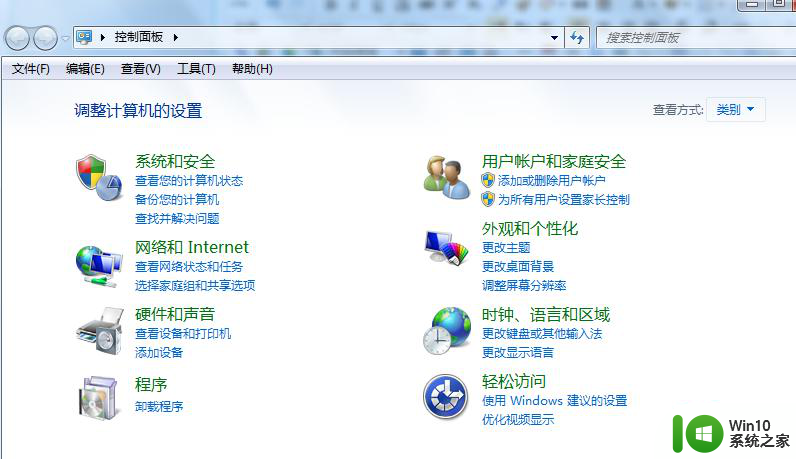
2、然后打开“管理工具”,在打开“本地安全策略”接着是左窗口的本地策略—安全选项;
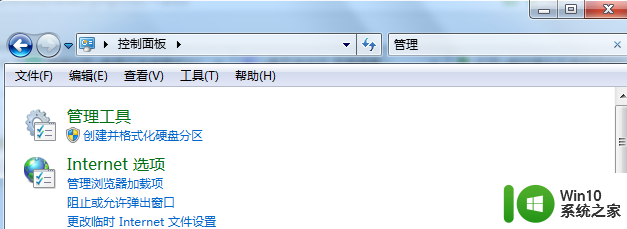
3、然后接着双击右窗口的“网络访问:本地帐户的共享和安全模式”策略;
4、然后将“仅来宾—本地用户以来宾身份验证”改为“经典—本地用户以自己身份验证”,然后点确定;
5、关闭所有的窗口,然后打开我的电脑,右键点击RAW盘找到里面的“安全”标签,删掉里面的乱码,然后添加本计算机的用户就可以了。
以上就是权限问题导致U盘无法访问的解决方法的全部内容,还有不懂得用户就可以根据小编的方法来操作吧,希望能够帮助到大家。
权限问题导致U盘无法访问的解决方法 U盘权限问题解决方法相关教程
- u盘目标文件夹访问被拒绝需要权限来执行如何解决 Windows系统U盘访问目标文件夹权限被拒解决方法
- 解除u盘拒绝访问权限设置方法 如何解除u盘拒绝访问
- U盘拷贝时没有访问权限的解决方法 U盘拷贝文件没有访问权限怎么办
- win8.1系统提示“你没有权限访问,请与网络管理员联系”的解决方法 win8.1系统权限访问问题解决方法
- 无法访问没有权限使用网络资源怎么办 如何解决无法访问网络资源的权限问题
- 有限的访问权限无线网络无法连接 解决连接无线网络时出现有限的访问权限的方法
- u盘需要管理员身份权限才能复制怎么解决 如何解决u盘需要管理员身份权限才能复制的问题
- 访问局域网共享文件夹提示没有权限访问解决方法 访问局域网共享文件夹提示没有权限访问怎么办
- 优盘您没有权限查看或编辑解决方法 优盘权限设置问题解决方法
- u盘目标文件夹访问被拒绝你需要权限来执行此操作怎么办 如何获取U盘目标文件夹访问权限
- u盘拒绝访问显示你没有权限查看怎么解决 U盘拒绝访问怎么解决
- 新电脑无法连接上Internet的原因及解决方法 如何调整电脑的网络设置以解决无Internet访问权限的问题
- U盘装机提示Error 15:File Not Found怎么解决 U盘装机Error 15怎么解决
- 无线网络手机能连上电脑连不上怎么办 无线网络手机连接电脑失败怎么解决
- 酷我音乐电脑版怎么取消边听歌变缓存 酷我音乐电脑版取消边听歌功能步骤
- 设置电脑ip提示出现了一个意外怎么解决 电脑IP设置出现意外怎么办
电脑教程推荐
- 1 w8系统运行程序提示msg:xxxx.exe–无法找到入口的解决方法 w8系统无法找到入口程序解决方法
- 2 雷电模拟器游戏中心打不开一直加载中怎么解决 雷电模拟器游戏中心无法打开怎么办
- 3 如何使用disk genius调整分区大小c盘 Disk Genius如何调整C盘分区大小
- 4 清除xp系统操作记录保护隐私安全的方法 如何清除Windows XP系统中的操作记录以保护隐私安全
- 5 u盘需要提供管理员权限才能复制到文件夹怎么办 u盘复制文件夹需要管理员权限
- 6 华硕P8H61-M PLUS主板bios设置u盘启动的步骤图解 华硕P8H61-M PLUS主板bios设置u盘启动方法步骤图解
- 7 无法打开这个应用请与你的系统管理员联系怎么办 应用打不开怎么处理
- 8 华擎主板设置bios的方法 华擎主板bios设置教程
- 9 笔记本无法正常启动您的电脑oxc0000001修复方法 笔记本电脑启动错误oxc0000001解决方法
- 10 U盘盘符不显示时打开U盘的技巧 U盘插入电脑后没反应怎么办
win10系统推荐
- 1 番茄家园ghost win10 32位官方最新版下载v2023.12
- 2 萝卜家园ghost win10 32位安装稳定版下载v2023.12
- 3 电脑公司ghost win10 64位专业免激活版v2023.12
- 4 番茄家园ghost win10 32位旗舰破解版v2023.12
- 5 索尼笔记本ghost win10 64位原版正式版v2023.12
- 6 系统之家ghost win10 64位u盘家庭版v2023.12
- 7 电脑公司ghost win10 64位官方破解版v2023.12
- 8 系统之家windows10 64位原版安装版v2023.12
- 9 深度技术ghost win10 64位极速稳定版v2023.12
- 10 雨林木风ghost win10 64位专业旗舰版v2023.12